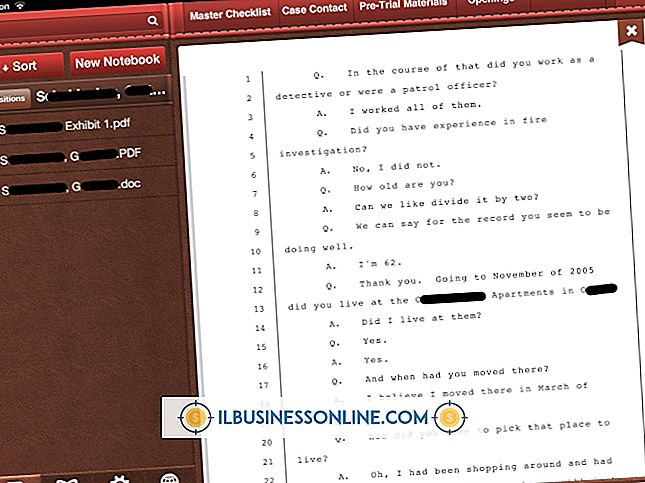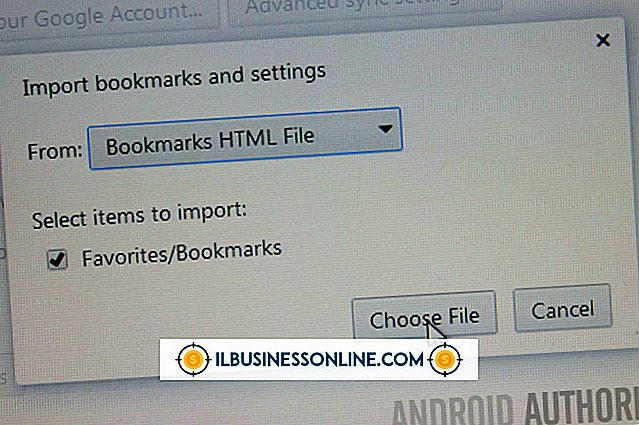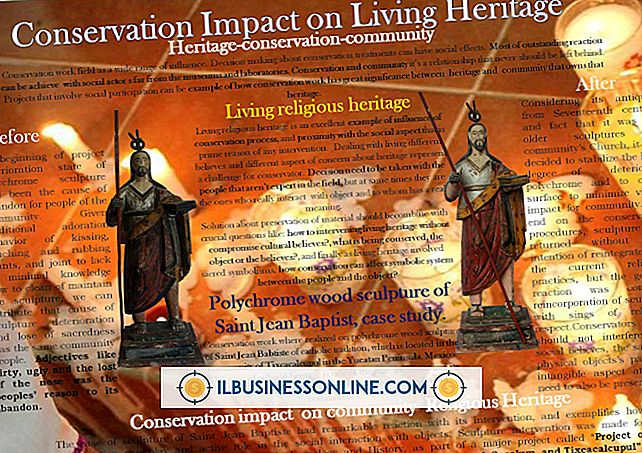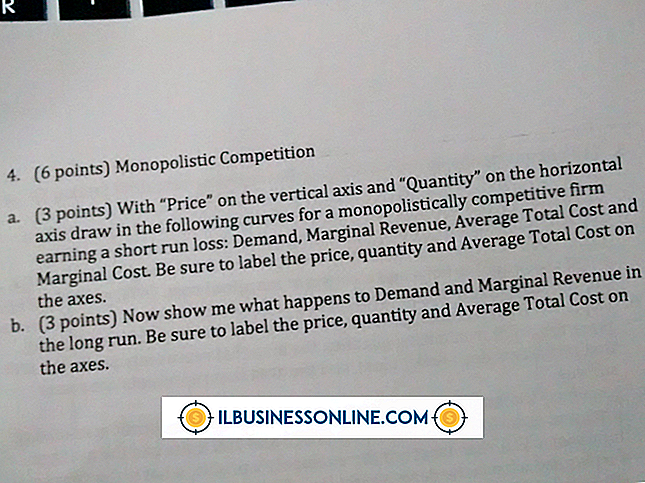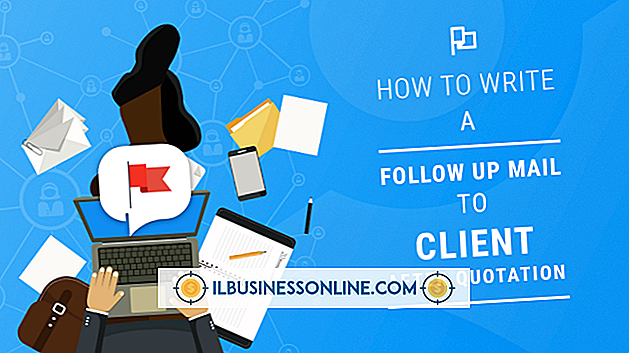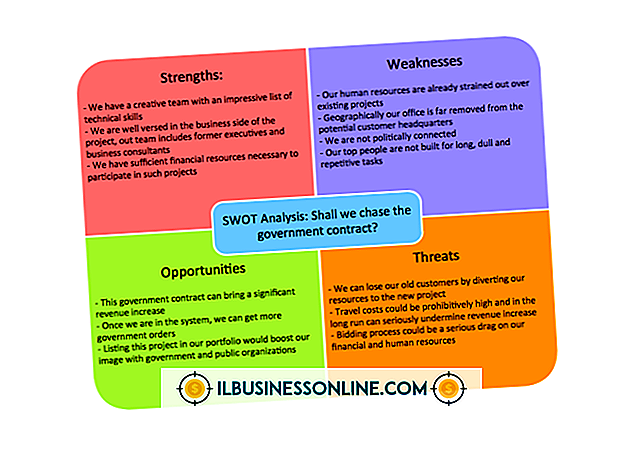Sådan indtastes fødselsdage i Kalender på Outlook

Outlook viser automatisk fødselsdagsindkaldelser i din kalender, hvis du har disse oplysninger udfyldt i din kontaktdatabase (programmet People i komponenten). Du kan også indtaste fødselsdage manuelt, hvis du ønsker det, hvilket giver dig mere kontrol over, hvordan fødselsdagen vises og hvor de vises. Indlæg kan indstilles til at gentage hvert år på samme dato, og du har mulighed for at anvende en bestemt farve til fødselsdage for at gøre dem nemmere at skelne fra standardansættelser.
1.
Start Outlook og vælg "Kalender" fra navigationslinjen.
2.
Vælg den kalender, du vil redigere, fra listen under Mine kalendere i navigationsruden. Brug piletasterne fremad og bagud eller det månedlige overblik til at finde den relevante dato.
3.
Højreklik (eller tryk og hold) på fødselsdatoen og vælg "Ny alle dagshændelse" i pop op-menuen.
4.
Indtast titlen på fødselsdagsbegivenheden i feltet Emne. Indstil hændelsesindstillingerne, som f.eks. En påmindelse og kalenderkategorien, fra båndmenuen ovenfor.
5.
Klik eller tryk på "Tilbagevenden" og vælg "Årlig" fra afsnittet Tilbagevendende mønster i dialogboksen, der vises. Klik eller tryk på "OK" for at bekræfte og derefter "Gem & Luk" for at vende tilbage til hoved Outlook-grænsefladen.
Tips
- De farvede kategorier, der er tilgængelige i Outlook, er en nyttig måde at adskille fødselsdagshendelser fra andre poster. For at ændre en begivenheds farve, højreklik på (eller tryk og hold) på den og vælg en ny indgang fra kategoriseringsmenuen.
- Hvis du har oprettet en Outlook.com-e-mail-konto i Outlook, synkroniseres en fødselsdagskalender automatisk med programmet. Denne kalender viser fødselsdage fra kontakter importeret fra tilsluttede sociale medier konti som Facebook. Disse oplysninger vises automatisk og kan ikke redigeres.
- Du kan føje fødselsdagoplysninger til dine kontakter i afsnittet People i Outlook. Hvis du udfylder disse oplysninger for dine kontakter, vises en fødselsdagsbegivenhed automatisk i standardkalenderen, der er knyttet til din konto. Vælg en kontakt på skærmen People, og vælg "Rediger" for at indtaste eller ændre fødselsdag detaljer.
Advarsel
- Ovenstående trin er blevet testet i Outlook 2013, den nyeste version af softwaren fra august 2013. Hvis du bruger en anden version af pakken, kan trinene være forskellige i nogle områder.